很多用户们想要在Word 2010中精确控制SmartArt图形的位置,以达到文档布局的美观和直观,那么为了帮助大家,ux6小编就在下文中为大家带来了一份详尽的指南,帮助大家精准控制SmartArt图形位置,还不了解的用户们就快来下文中详细阅读了解一下设置步骤吧,相信对大家一定有所帮助。
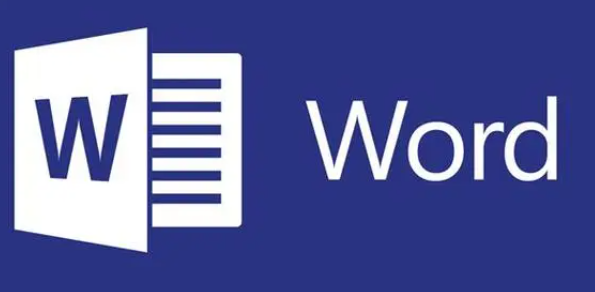
若使用预设位置选项设置SmartArt图形位置,可以选中SmartArt图形,在【SmartArt工具/格式】功能区中单击【排列】分组中的【位置】按钮。在打开的位置列表中选择合适的预设位置选项(例如选中【顶端居中,四周型文字环绕】)即可,
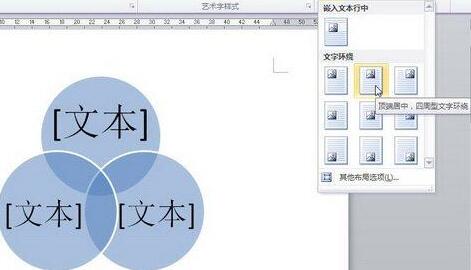
若希望对SmartArt图形进行更详细的位置设置,则可以在【布局】对话框中进行操作,具体操作如下:
打开word2010文档窗口,单击选中SmartArt图形。
在【SmartArt工具/格式】功能区中单击【排列】分组中的【位置】按钮。在打开的位置列表中选中除【嵌入文本行中】以外的任意位置选项,然后选择【其他布局选项】命令,
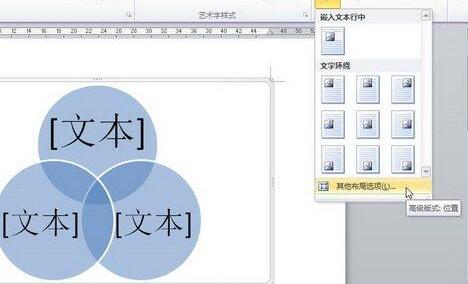
打开【布局】对话框,在【位置】选项卡中,可以分别设置SmartArt图形的水平对齐方式和垂直对齐方式,其中水平对齐方式包括【左对齐】、【居中】和【右对齐】,垂直对齐方式则包括【顶端对齐】、【居中】、【下对齐】、【内部】和【外部】几种方式。除此之外,用户还可以设置书籍版式、绝对位置和相对位置。选中【对象随文字移动】复选框可以在SmartArt图形周围文字的位置发生变化时,SmartArt图形的位置也作相应变化,从而使得与文字的相对位置关系保持不变。完成设置后单击【确定】按钮。

word相关推荐:
那么以上就是ux6小编为大家带来的关于word2010中设置SmartArt图形位置的详细方法的内容攻略介绍了,小伙伴们看完这篇教程攻略以后大家是不是都已经对如何在Word2010中设置SmartArt图形位置教程攻略全都看明白了呢,那么如果大家看完这篇教程攻略以后还有什么不了解的话,记得还想了解更多就请关注ux6,ux6将为大家带来更加良好的阅读体验。
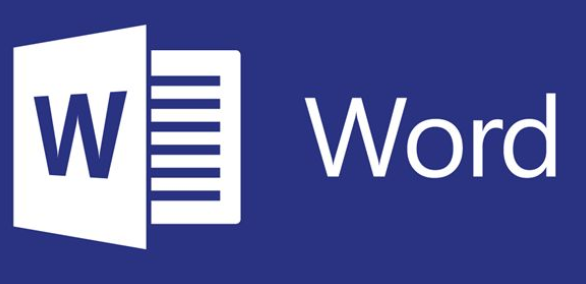
在编辑和排版Word文档时,文字的整齐对齐是提升文档可读性和专业度的关键。然而,许多用户可能还在为文字对齐的繁琐操作而烦恼。那么下文中ux6小编就将为大家带来详细的快速对齐文字介绍,还不了解的用户们千万不容错过,快来跟着文本一起操作吧!以下面这张表格为例子,要将下面的文本都与第一行的位置对齐。首先选中要对齐的文本。在【视图】菜单中勾选标尺,页面旁边的标尺显示出来。在标尺上用鼠标左键点击定位要对齐的

缩印是一种优化文档大小、节省空间的有效方法。然而,对于不熟悉Word操作的用户来说,可能会对此感到困惑。那么下文中ux6小编来为大家详细介绍一下究竟该如何在Word文档中轻松设置缩印,解决您的疑惑,有需要的用户们就快来跟着本文继续阅读了解一下吧,相信这篇教程攻略对您一定有所帮助。1、打开想缩印的Word文档,例如图中我打开的一篇论文。2、用Ctrl+A对文章全部选中,以方便下面操作。3、在【开始】

Word 2010设置SmartArt图形大小很多用户们在使用的过程中可能还不会调整,导致十分影响自己的的工作效率,所以下文中ux6小编就将为大家带来详细的设置步骤攻略介绍,希望能帮助到各位有需要的小伙伴们,想要了解的用户们千万不容错过,这篇教程攻略就将为大家带来详细的设置步骤,希望能帮助到大家。单击选中SmartArt图形,在图形边框的上、下、左、右及四个角上将出现6个控制柄。将鼠标指向这些控
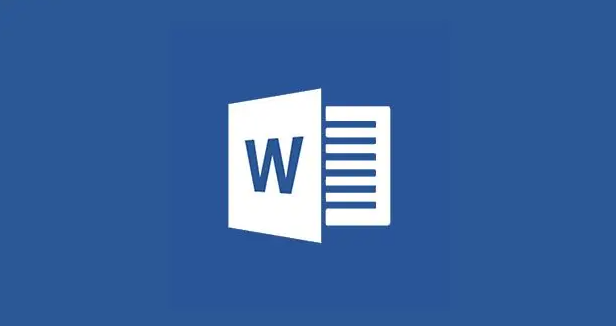
在Word文档中插入图片可以让文档更加生动和具有吸引力。然而,有时候我们需要对插入的图片进行更加精细的排版和调整,比如让图片随意移动到文档中的任意位置。那么ux6小编为大家带来本文就将介绍如何实现Word图片随意移动位置的技巧和方法,帮助你更加灵活地控制图片的位置和布局。想要学习的小伙伴们快来跟着这篇教程攻略一起操作吧!word图片随意移动位置方法步骤1、打开【word】软件,点击【插入】菜单,点
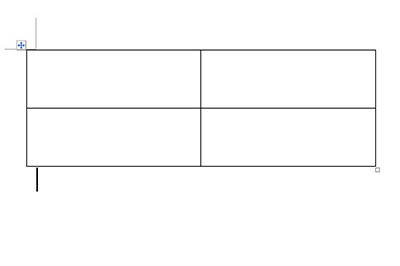
在Word文档中插入多张图片时,如何让这些图片整齐对齐是许多用户面临的难题。不同大小、形状的图片排列无序,不仅影响文档的整体美观,还会给读者带来困扰。那么很多小伙伴们想了解word中对齐排版设置如何启用,那么今天小编就为大家地阿莱本篇文章将为你提供一份详尽的攻略,希望能帮助你轻松解决Word多张图片对齐排版的问题,让你的文档焕发出专业的魅力。Word多张图片对齐排版方法1、首先我们插入图片,图片的